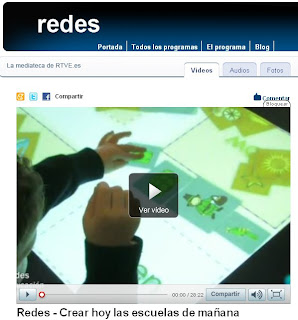La coordinació de les TAC al centre
Formulari per utilitzar les xarxes socials per al treball escolar.
Preguntes més freqüents Internet segura
http://www.xtec.cat/internet_segura/pmf.htm#1
Projectes en xarxa. Recordem-los!. Si volem treballar amb les TAC als centres, poden resultar una excel·lent manera d’aprendre col·laborativament. Repàs als projectes telemàtics que s’enceten enguany a infantil i primària.
Per parlar-ne al centre: Pas a pas: Bones raons per participar en un projecte en xarxa
Recordem: Espais de comunicació i difusió del Departament d’Ensenyament a la Xarxa:
Del bloc de la Generalitat de Catalunya: Gencat bloc, al blog d’Ensenyament (per cet nou de trinca i per estrenar).
El canal que el Departament té actiu al Twitter: @ensenyamentcat aprofita la capacitat dinamitzadora de la xarxa per transmetre missatges breus amb molta agilitat.
El canal que el Departament té al Youtube. S’hi poden trobar materials audiovisuals de caràcter divulgatiu que apropen a la ciutadania les experiències pedagògiques del col·lectiu professional.
Recursos per a les àrees
Recull de més de 120 activitats educatives per treballar la geometria a primària
Recull de més de 70 activitats educatives per treballar l’alimentació, la nutrició i la cuina a l’escola
Actualització tecnològica
“Breu protocol de manteniment dels ordinadors” Document comentat a la segona sesssió del seminari STAC a l’ESC Pràctiques I
Image composer editor. Excel·lent programa per muntar panoràmiques de manera senzilla i ràpida
Per iniciar-se en l’ús del twitter: “Manual práctico del twitter”
Jamendo Lloc web per descarregar música amb llicència Creative Commons i no tenir problemes al penjar els nostres vídeos.
Recuva Programa molt senzill i fàcil de fer anar per poder recuperar arxius que s’han esborrat sense voler del teu disc dur o pendrive.
Conficker Aquests dies molts centres han rebut una notificació indicant que la seva xarxa està infectada per aquest cuc. SAU ha indicat que intentarà solucionar aquest problema amb una gestió remota. De tota manera cal revisar tots els pendrive del centre.
Molts companys/es temem que els seus PC personals estiguin infectats, si el seu antivirus no el detecta una posible solució és Panda Activescan2.0 . També hi ha l’opció més senzilla ( del tot fiable ? ) de passar un test: Conficker Infection Test i/o University of Bonn: Conficker Online Indicator
Chrome Remote Desktop BETA
Google ens torna a sorprendre amb una utilitat per fer control remot ( freeware) que ens permetrà a distància fer tasques com si estiguéssim al davant de la pantalla de l’ordinador remot amb tan sols utilitzant el navegador Google Chrome Podrem controlar tant ordinadors en xarxa local com a través d’Internet, flexibilitzant les tasques d’actualització, solució de problemes, instal·lació de programes tant en cadascuna de les màquines ( PC) de la nostra xarxa, com d’altres ordinadors, siguin on siguin.
L’únic que hem de fer és iniciar on line l’aplicació ( en Google Chrome) , i seguir les indicacións en pantalla
Sempre un Ordinador farà les funcions de Servidor ( controlador) i l’altre de Client.
Aquí teniu un videotutorial que us explica pas a pas des de la descarrega fins a com interactuar en remot amb un altre ordinador….
Disposem d’una nova extensió de Google Chrome que ens permetrà des del navegador accedir a la gairebé totalitat de serveis Google que fem servir més habitualment.
La icona la podeu trobar, un cop instal·lat el plugin, a la part de dalt del navegador. Podeu trobar l’aplicació a la webstore de Google Chrome. Al fer clic es desplegaran totes les icones.

Noves aparences a Xtec-gmail
Google ha decidit renovar alguns dels seus serveis bàsics en quant a l’aparença que fa servir. Gmail, reader, docs, fan servir paràmetres similars d’aparença per a mantenir unes mateixes formes de visualització i treball.
A la vegada, altres programes com a Buzz han desaparegut.
Podeu trobar més informació a https://mail.google.com/mail/help/intl/ca/newlook.html
Per a poder experimentar els canvis podreu veure que us demanarà, a mesura que aneu entrant , tant a comptes Xtec com Gmail, realitzar el pas a la nova aparença, amb noves eines i una nova forma de veure la informació.
[youtube]http://www.youtube.com/watch?feature=player_embedded&v=vfW5e6jVsMs#![/youtube]
Com apagueu els ordinadors del centre ?
Els companys de l’àrea TAC de Tarragona ens ofereixen una possibilitat força bona per apagar tots els ordinadors del centre.
La gestió , manteniment i optimització dels ordinadors del centre és una tasca invisible, però que porta moltes hores de feina. Una de les tasques que poden costar més feina manual, per a responsables que porteu poc temps i no tingueu clar com mecanitzar el procés , pot ser apagar les màquines del centre quan aquest va tancant les portes fins al dia següent quan acaba l’horari lectiu.
Existeixen diferents tipologies de solucions, i moltes altres que segur que ja veniu aplicant .
La primera que cal recordar és la solució que Deep Freeze ens ofereix amb el programari que ha dotat el Departament als centres. Des de la consola central és possible programar l’engegada i/o apagada de les màquines, i possiblement seria bo també dedicar futurament unes ratlles al procediment.
Una segona solució més ràpida i senzilla, però no per això menys efectiva, és fer servir un programari freeware, sense cost, que puguin fer una tasca similar. Ens hem entretingut en un d’ells. Segurament deuen haver molts més, i si ens voleu fer arribar les vostres solucions als centres…
AMP Win off el podeu descarregar des d’aquesta URL. Un cop descomprimit, el podeu instal·lar individualment a les màquines, o bé de forma centralitzada.
– Podreu passar el menú d’opcions de l’anglès al castellà a partir del menú:

– I veurem totes les possibilitats d’acció. A la pestanya de planificació de l’apagament de la màquina observeu totes les opcions possibles:

Podem fer una planificació en funció d’una hora concreta, en funció de l’activitat que es recolleix al processador, en funció d’ús de la CPU o en funció del volum de transferències de xarxa. Un complet recull de possibilitats.
A la part inferior de la pantalla també podem seleccionar quin tipus d’apagada de màquina podem planificar, doncs són diferents opcions, com bloquejar la sessió ( que el mateix windows ja pot fer ), o bé apagar la sessió o totalment la màquina.
– A la pestanya d’opcions generals encara podrem definir més opcions, destacant la primera de la dreta, en obligar a que el programa s’executi a l’inici del windows, i l’avís i el temps que sortirà l’avís de tancament.

– A la darrera de les pestanyes tenim també una opció interessant, per a poder executar el programa a través de la xarxa, i poder tenir el control i execució en diferents màquines.

– Podrem fer una primera prova, sempre fent clic a “Activar” dalt a l’esquerra, per a veure com funciona. Podrem certificar que és així al veure a la part inferior dreta una pantalla que indica l’activació del seu procés:

– I finalment , quant estigui programat, s’activarà la desconnexió, amb una finestra ben visible:

Si teniu d’altres solucions aplicables als centres, ja sabeu….
– SYMBALOO – Web per poder accedir a les teves adreces preferides en qualsevol lloc.
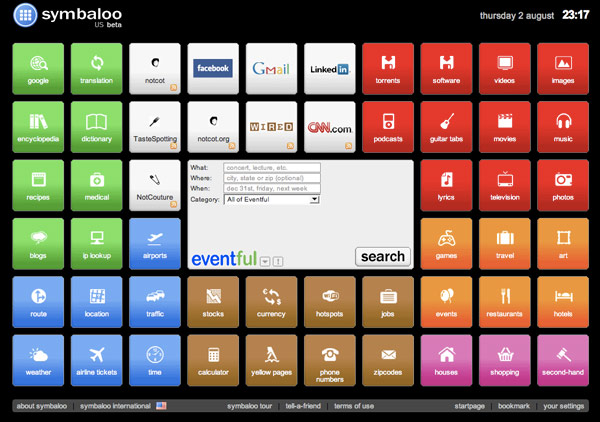









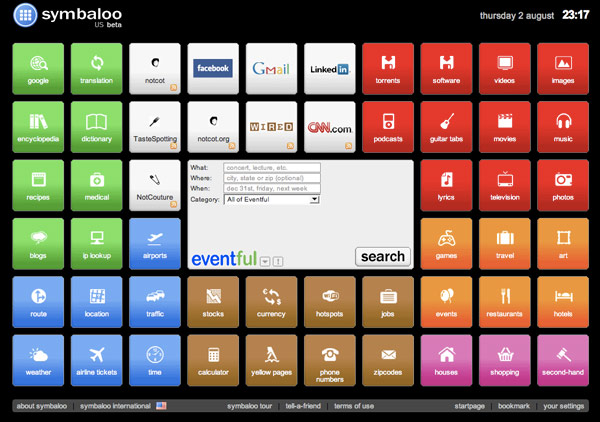
 En primer lloc us recordem les dates del seminari:
En primer lloc us recordem les dates del seminari: